Etter at Windows er installert, krever datamaskinens operativsystem at du oppretter en brukerkonto. Datamaskinadministratorkontoen vil være påkrevd, siden administratoren er hovedbrukeren som har alle rettighetene som er gitt av programvaren. Administratorer kan endre programvarealternativer og foreta sine egne justeringer. Administratorkontoen lar deg logge på som hovedbruker.
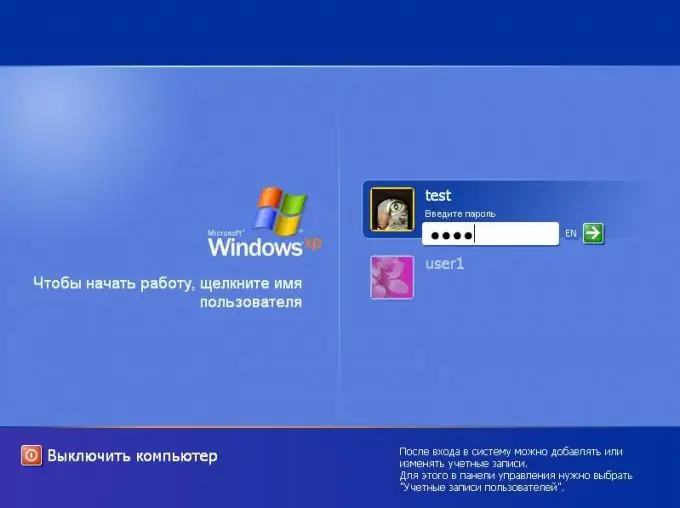
Bruksanvisning
Trinn 1
For å komme inn på en datamaskin som administrator, må du vite om datamaskinen er en domenedel eller en arbeidsgruppe. Hvis datamaskinen din er en arbeidsgruppe, kan du venstreklikke på "Start" -knappen i oppgavelinjen, og deretter klikke på "Innstillinger -> Kontrollpanel -> Brukerkontoer -> Kontostyring". Så snart skjermen ber deg om å logge på en administratorkonto, skriver du inn passordet og bekreftelsen. Kontonavnet er uthevet og typen vises i gruppekolonnen. Hvis gruppen er administrativ, er brukeren administratoren for datamaskinen.
Steg 2
Hvis datamaskinen din er en domenedel, går du til "Start" og følger fremgangsmåten "Kontrollpanel -> Brukerkontoer -> Familiesikkerhet -> Brukerkontoer -> Administrer en annen konto". Når skjermen ber deg logge på en administratorkonto, skriver du inn passordet og bekreftelsen. Kontonavnet er uthevet og typen vises i gruppekolonnen. Hvis gruppen tilhører den administrative gruppen, er brukeren administratoren for datamaskinen.
Trinn 3
Du kan logge på Windows som administrator hvis du velger riktig konto og om nødvendig skriver inn et passord og bekrefter passordet.






